Traducción al
holandés por Lisette.

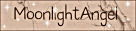
Aurora Boreal
Este tutorial fue realizado con el programa Corel Paint Shop Pro X pero puede realizarse en otras versiones.
Para su realización se han empleado los tubes: malackatube a799.png-2bcba054.png-0_9a277_4ca3cc37_L.png-0_8dbde_c6e47cf1_L.png-OBG_ORNAMENT_14.pspimage-la máscara: Narah_Mask_1154.jpg y el misted: gabry -paesaggio-12-16.pspimage.
Filtros utilizados:
- VM Natural: Aquí
- AAA Frames: Aquí

1. Color de primer plano #bbb8bf
Color de fondo #a48863.
2. Color de primer plano como gradiente linear ángulo 45 - repetición 0 - no invertir.
3. Abrir un paño transparente de 800 x 600 píxeles.
4. Seleccionar - Seleccionar todo.
5. Abrir el tubo de malackatube a799 Edición - Copiar.
Volver al trabajo. Edición - Pegar en la selección.
Seleccionar - Deseleccionar
6.Efectos - Efectos de imagen - Mosaico integrado, configuración estándar
7. Ajuste - Desenfoque -Desenfoque radial.
8. Capas - Duplicar.
Imagen - Espejo.
9. Efectos - Efectos de Textura - Plastilina - con el color de fondo.
10. Capas - Organizar - Enviar al fondo.
Activar la capa superior.
11. Efectos - Filtro VM Natural - Plastic Starfish
con los siguientes valores.
12. Efectos - Efectos de distorsión - Mapa de desplazamiento.
Textura Papel fino con los siguientes ajustes.
13. Opacidad de esta capa 50%.
14. Capas - Fusionar - Fusionar visibles.
15. Capas - Nueva capa de máscara - Desde una imagen
Abrir Nara_Mask 1154
16. Efectos - Efectos de contorno -Realzar .
Capas- Fusionar - Fusionar grupo.
17. Capas - Nueva capa de trama.
Rellenar con el gradiente.
18. Efectos - Efectos de Textura - Plastilina - con la misma configuración anterior pero con el color de primer plano.
19. Capas - Organizar - Enviar al fondo.
Activar la capa superior.
20. Efectos - Efectos 3D - Sombra color negro.
Modo de mezcla Pantalla.
21. Abrir el tubo gabry -paesaggio-12-16.pspimage Edición - Copiar
Volver al trabajo. Edición - Pegar como nueva capa.-
Imagen - Cambiar tamaño al 140%,
la opción cambiar tamaño de todas las capas sin marcar, situar sobre la izquierda.
*Observar en el modelo la ubicación de este tubo y los siguientes
Ajustar nitidez/enfocar.
. 22. Abrir el tubo 0_9a277_4ca3cc37_L.png Edición - Copiar
Volver al trabajo. Edición - Pegar como nueva capa, sobre la derecha
23. Abrir el tubo 2bcba054.png Edición - Copiar
Volver al trabajo. Edición - Pegar como nueva capa, sobre la derecha
Redimensionarlo al 55%
Ajustar nitidez/enfocar.
24. Abrir el tubo OBG_ORNAMENT_14.pspimage Edición - Copiar
Volver al trabajo. Edición - Pegar como nueva capa, sobre la derecha
Redimensionarlo al 50% y dar opacidad 70
25. Abrir el tubo malackatube a799.png Edición - Copiar
Volver al trabajo. Edición - Pegar como nueva capa
Redimensionarlo al 65% y Centrarlo
Ajustar nitidez/enfocar.
26. Abrir el tubo 0_8dbde_c6e47cf1_L.png Edición - Copiar
Redimensionarlo al 30% y ubicarlo sobre la mano de la mujer
Ajustar nitidez/enfocar.
27. Capas - Fusionar todo
Insertar firma o marca de agua
28. Efectos - Filtro AAA Frames - Foto frame con los siguientes valores
29. Exportar como JPG optimizado.
TUTO MARTHY
Se ruega no copiar este tutorial sin mi autorización.
Copyright©2017-Misae-All rights reserved
